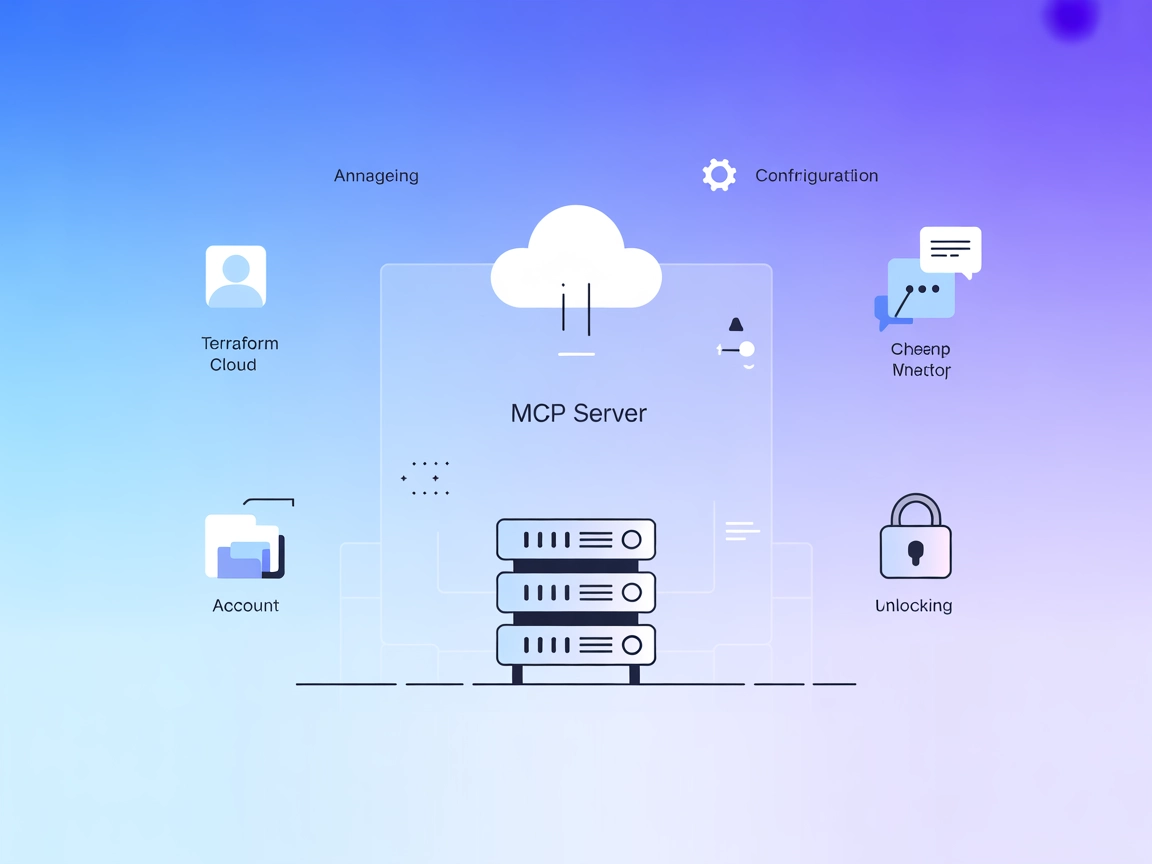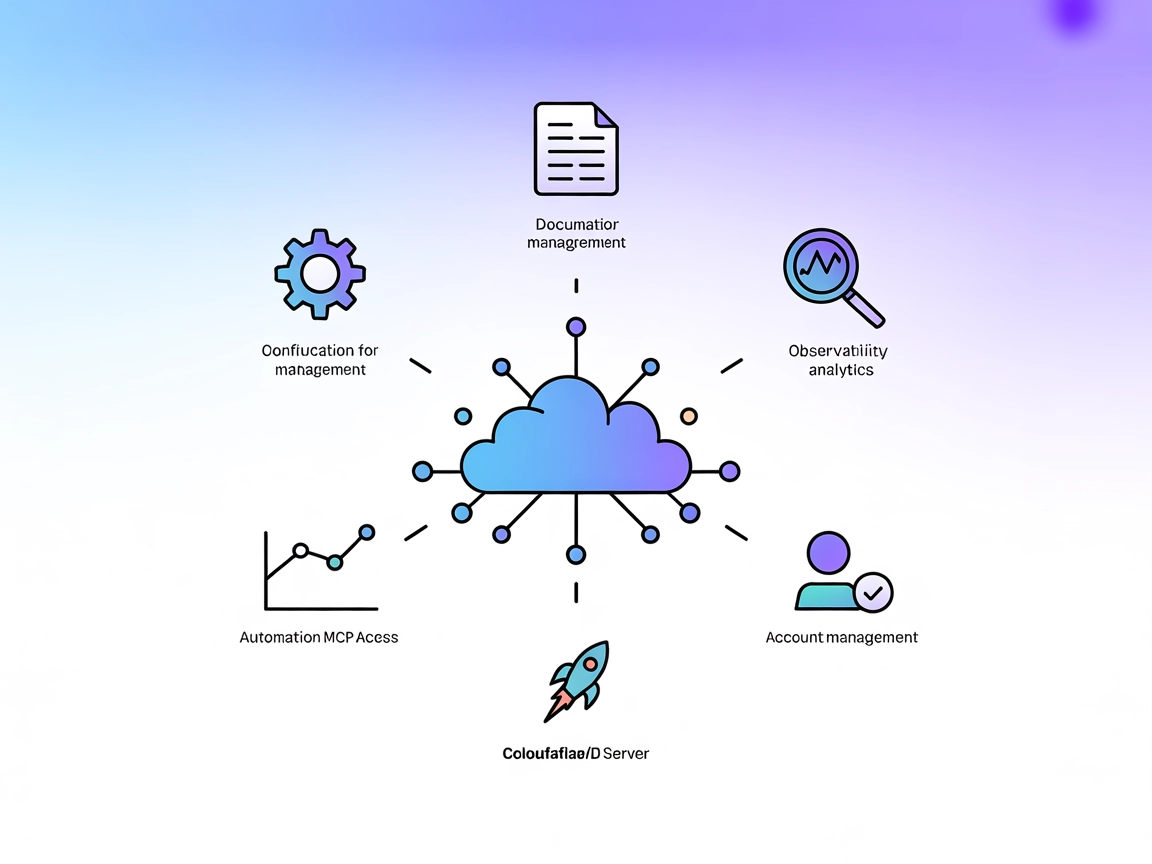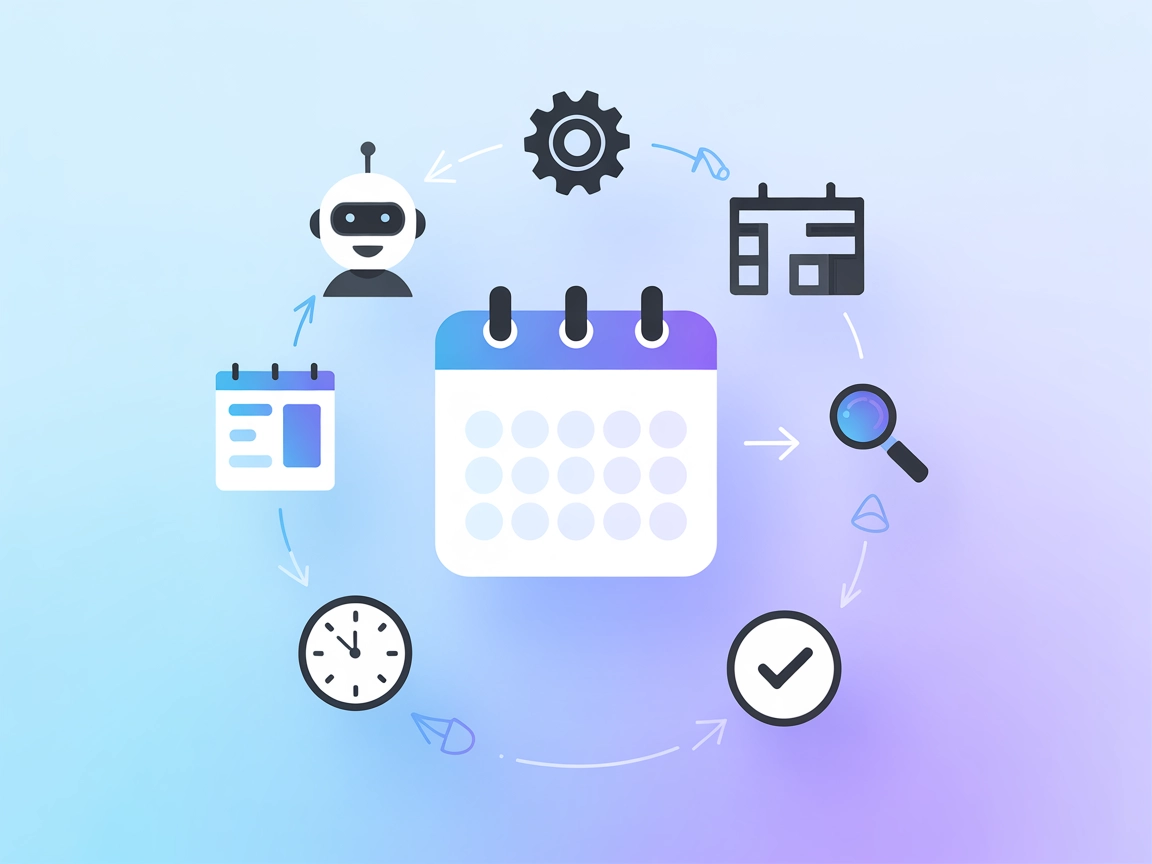Google Workspace MCP-server
Verbind AI-agenten met Google Workspace voor end-to-end workflowautomatisering en intelligente toegang tot documenten, agenda, e-mail en samenwerkingstools.
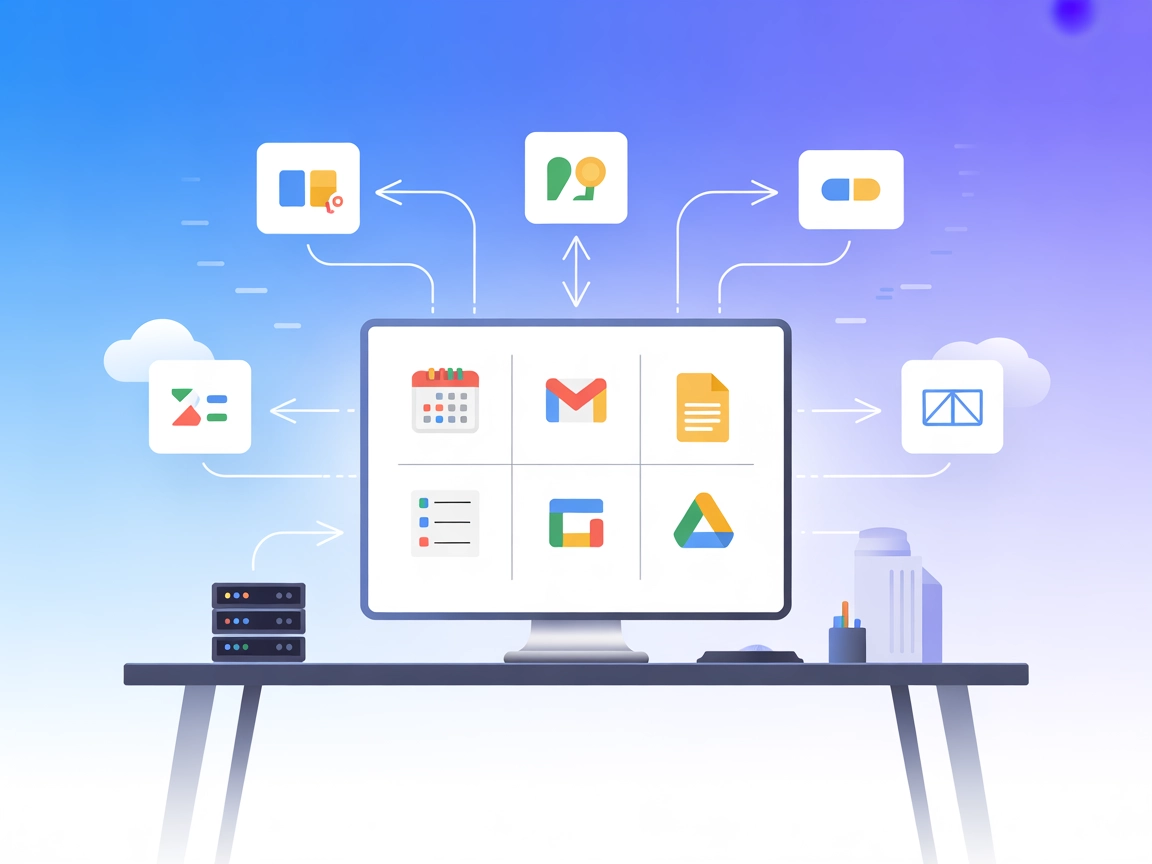
Wat doet de “Google Workspace” MCP-server?
De Google Workspace MCP-server is een uitgebreide, zeer performante Model Context Protocol (MCP) server die is ontworpen om AI-assistenten en grote taalmodellen naadloos te verbinden met diverse Google Workspace-diensten. Door volledige dekking te bieden voor Agenda, Gmail, Docs, Sheets, Slides, Chat, Forms en Drive, stelt deze MCP-server ontwikkelaars in staat workflows te bouwen die programmatisch toegang krijgen tot, kunnen wijzigen en interageren met Google Workspace-gegevens. Taken zoals het opvragen van agendagebeurtenissen, e-mailbeheer, documenten bewerken, samenwerken aan spreadsheets en integreren met chat en formulieren zijn allemaal mogelijk via gestandaardiseerde MCP-tools en resources. Dit vergroot de productiviteit en automatiseringsmogelijkheden van AI-gedreven applicaties binnen organisaties die afhankelijk zijn van Google Workspace.
Lijst met Prompts
Er worden geen prompt-sjablonen expliciet genoemd in de repositorybestanden of documentatie.
Lijst met Resources
Er is geen expliciete lijst van MCP-resources gedetailleerd in de beschikbare repository-inhoud.
Lijst met Tools
Op basis van de mapstructuur en dekkingsbeschrijving worden waarschijnlijk de volgende tools geleverd door de Google Workspace MCP-server, elk gekoppeld aan een Google Workspace-product:
- gcalendar: Tools om Google Agenda-evenementen, planningen en herinneringen te beheren en te raadplegen.
- gmail: Tools voor het verzenden, lezen en organiseren van e-mails.
- gdocs: Tools om Google Docs-documenten te maken, bewerken en op te halen.
- gsheets: Tools voor interactie met spreadsheets, waaronder het lezen en schrijven van gegevens.
- gslides: Tools om Google Slides-presentaties te beheren.
- gchat: Tools voor toegang tot en het verzenden van berichten in Google Chat.
- gforms: Tools voor interactie met Google Forms, zoals het ophalen van antwoorden of beheren van formulieren.
- gdrive: Tools om bestanden in Google Drive te openen, uploaden, downloaden en organiseren.
Gebruikstoepassingen van deze MCP-server
- Automatisch vergaderingen plannen: Integreer met Google Agenda om beschikbare tijdslots te vinden en vergaderingen rechtstreeks vanuit een AI-assistent te plannen.
- E-mailbeheer: Gebruik AI om automatisch Gmail-berichten te sorteren, beantwoorden of samen te vatten, waardoor handmatig inboxbeheer vermindert.
- Samenwerken aan documenten: Sta AI-gestuurde suggesties of realtime bewerking van Docs, Sheets of Slides toe voor teamprojecten.
- Data-extractie en rapportage: Automatiseer het lezen, analyseren en rapporteren van gegevens uit Sheets of Forms voor business intelligence-taken.
- Geïntegreerde Workspace-automatisering: Automatiseer naadloos workflows die meerdere Google Workspace-diensten omvatten, zoals het opzetten van een vergadering, het versturen van uitnodigingen en het genereren van een vervolgdokument.
Hoe stel je het in
Windsurf
- Zorg dat je Node.js en npm/yarn hebt geïnstalleerd.
- Open je Windsurf-configuratiebestand (bijv.
windsurf.config.json). - Voeg de Google Workspace MCP-server toe onder
mcpServers:{ "mcpServers": { "google-workspace": { "command": "npx", "args": ["@google-workspace/mcp-server@latest"] } } } - Sla het bestand op en herstart Windsurf.
- Verifieer de serververbinding in de Windsurf UI.
Voorbeeld met omgevingsvariabelen:
{
"mcpServers": {
"google-workspace": {
"command": "npx",
"args": ["@google-workspace/mcp-server@latest"],
"env": {
"GOOGLE_API_KEY": "${GOOGLE_API_KEY}"
},
"inputs": {}
}
}
}
Claude
- Installeer Node.js als het nog niet aanwezig is.
- Zoek het MCP-configuratiebestand van Claude.
- Voeg de Google Workspace MCP-server toe:
{ "mcpServers": { "google-workspace": { "command": "npx", "args": ["@google-workspace/mcp-server@latest"] } } } - Sla de configuratie op en herstart Claude.
- Controleer of de server draait via de interface van Claude.
Voorbeeld met omgevingsvariabelen:
{
"mcpServers": {
"google-workspace": {
"command": "npx",
"args": ["@google-workspace/mcp-server@latest"],
"env": {
"GOOGLE_API_KEY": "${GOOGLE_API_KEY}"
},
"inputs": {}
}
}
}
Cursor
- Vereiste: Installeer Node.js.
- Bewerk het MCP-configuratiebestand van Cursor.
- Voeg het volgende toe onder
mcpServers:{ "mcpServers": { "google-workspace": { "command": "npx", "args": ["@google-workspace/mcp-server@latest"] } } } - Sla de wijzigingen op en herstart Cursor.
- Controleer de integratie in de Cursor UI.
Voorbeeld met omgevingsvariabelen:
{
"mcpServers": {
"google-workspace": {
"command": "npx",
"args": ["@google-workspace/mcp-server@latest"],
"env": {
"GOOGLE_API_KEY": "${GOOGLE_API_KEY}"
},
"inputs": {}
}
}
}
Cline
- Installeer Node.js als het nog niet is geïnstalleerd.
- Open (of maak) het MCP-configuratiebestand van Cline.
- Voeg de Google Workspace MCP-serverconfiguratie toe:
{ "mcpServers": { "google-workspace": { "command": "npx", "args": ["@google-workspace/mcp-server@latest"] } } } - Sla op en herstart Cline.
- Controleer in het Cline-dashboard of de server werkt.
Voorbeeld met omgevingsvariabelen:
{
"mcpServers": {
"google-workspace": {
"command": "npx",
"args": ["@google-workspace/mcp-server@latest"],
"env": {
"GOOGLE_API_KEY": "${GOOGLE_API_KEY}"
},
"inputs": {}
}
}
}
Let op: Beveilig je API-sleutels door gebruik te maken van omgevingsvariabelen zoals hierboven getoond. Zet nooit gevoelige gegevens direct in configuratiebestanden.
Hoe gebruik je deze MCP in flows
MCP gebruiken in FlowHunt
Om MCP-servers in je FlowHunt-workflow te integreren, begin je met het toevoegen van het MCP-component aan je flow en verbind je deze met je AI-agent:

Klik op het MCP-component om het configuratievenster te openen. In het systeem MCP-configuratiegedeelte voeg je je MCP-servergegevens toe in dit JSON-formaat:
{
"google-workspace": {
"transport": "streamable_http",
"url": "https://yourmcpserver.example/pathtothemcp/url"
}
}
Na configuratie kan de AI-agent deze MCP nu als tool gebruiken met toegang tot alle functies en mogelijkheden. Vergeet niet “google-workspace” aan te passen naar de daadwerkelijke naam van jouw MCP-server en de URL te vervangen door jouw eigen MCP-server URL.
Overzicht
| Sectie | Beschikbaarheid | Details/Opmerkingen |
|---|---|---|
| Overzicht | ✅ | Complete Google Workspace-integratie via MCP. |
| Lijst met Prompts | ⛔ | Geen prompt-sjablonen gedocumenteerd. |
| Lijst met Resources | ⛔ | Geen expliciete resource-definities gevonden. |
| Lijst met Tools | ✅ | Tools afgeleid van mapstructuur met dekking van de belangrijkste Workspace-producten. |
| API-sleutels beveiligen | ✅ | Voorbeeld-JSON gegeven voor omgevingsvariabelen. |
| Sampling Support (minder belangrijk) | ⛔ | Niet genoemd. |
Op basis van de beschikbare informatie biedt de Google Workspace MCP-server sterke integratie en tool-dekking, maar ontbreken publiekelijk gedocumenteerde prompts, resources of sampling/roots-ondersteuning. De installatie-instructies zijn standaard en API-beveiliging is behandeld. Over het algemeen scoort deze MCP hoog op functionaliteit en potentieel, hoewel sommige documentatiegebieden verbeterd kunnen worden.
MCP-score
| Heeft een LICENSE | ✅ (MIT) |
|---|---|
| Heeft ten minste één tool | ✅ |
| Aantal forks | 34 |
| Aantal sterren | 124 |
Veelgestelde vragen
- Wat is de Google Workspace MCP-server?
Het is een Model Context Protocol (MCP) server waarmee AI-agenten toegang krijgen tot, automatiseren en interageren met Google Workspace-apps—including Agenda, Gmail, Docs, Sheets, Slides, Chat, Forms en Drive—direct vanuit je workflows.
- Welke tools zijn inbegrepen bij de Google Workspace MCP-server?
De server biedt tools die zijn gekoppeld aan Google Workspace-producten: gcalendar (Agenda), gmail, gdocs (Docs), gsheets (Sheets), gslides (Slides), gchat, gforms en gdrive (Drive), waardoor programmatische automatisering en data-toegang mogelijk is.
- Hoe beveilig ik mijn Google Workspace API-sleutel?
Gebruik altijd omgevingsvariabelen in je configuratie (zoals getoond in de installatie-instructies) om gevoelige gegevens veilig op te slaan. Zet nooit API-sleutels direct in bestanden.
- Kan ik de Google Workspace MCP-server gebruiken met FlowHunt-flows?
Ja, voeg simpelweg het MCP-component toe aan je flow, selecteer de Google Workspace-server, en geef je server-URL en inloggegevens op. Je AI-agent krijgt direct toegang tot de Workspace-tools.
- Wat zijn veelvoorkomende toepassingen van deze MCP-server?
Automatisch vergaderingen plannen, e-mailbeheer, samen bewerken, data-extractie en rapportage, en uniforme workflowautomatisering over meerdere Google Workspace-diensten.
Probeer Google Workspace MCP-server met FlowHunt
Ontgrendel naadloze AI-gestuurde automatisering in Google Workspace. Verbind je FlowHunt-agent binnen enkele minuten met Gmail, Agenda, Docs en meer.